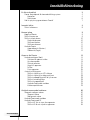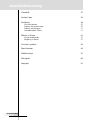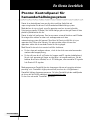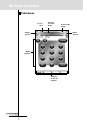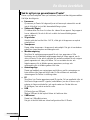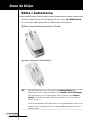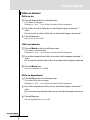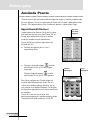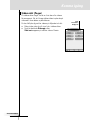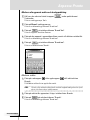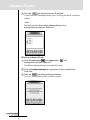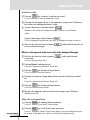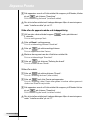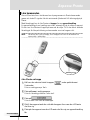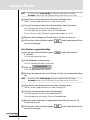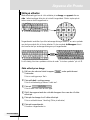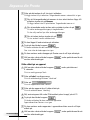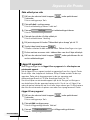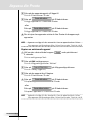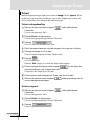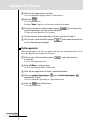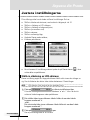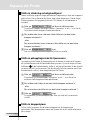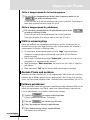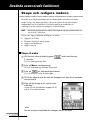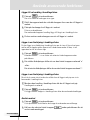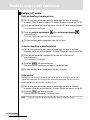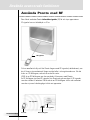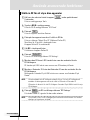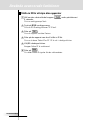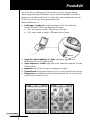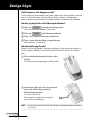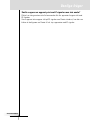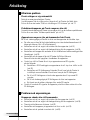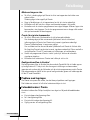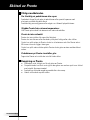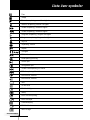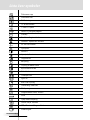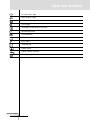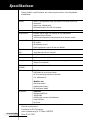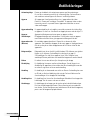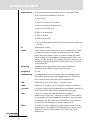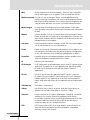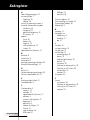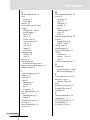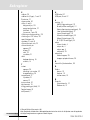Användarhandbok
1
En första överblick 3
Pronto: Kontrollpanel för hemunderhållningssystem 3
Kontrollen 4
Pekskärmen 6
Vad är nytt på nya generationens Pronto? 7
Innan du börjar 8
Sätta i batterierna 8
Komma igång 9
Koppla på Pronto 9
Ställa in kontrasten 9
Ställa in tid och datum 10
Ändra tidsformatet 10
Ställa om klockan 10
Ställa om datumet 11
Använda Pronto 12
Apparatöversikt (Devices) 12
Sidöversikt (Pages) 13
Anpassa din Pronto 14
Använda verktygen (Tools) 14
Definiera en apparats märke 14
Lära kommandon 19
Sätta på etiketter 21
Lägga till apparater 23
Ta bort 25
Flytta apparater 26
Justera inställningarna 27
Ställa in släckning av LCD-skärmen 27
Ställa in släckning av bakgrundsljuset 28
Ställa in påkopplingsnivån för ljussensorn 28
Ställa in animeringsläge 28
Ställa in knappvolymen 29
Använda Pronto med markören 29
Kalibrera pekskärmen 29
Använda avancerade funktioner 30
Skapa och redigera makron 30
Skapa ett makro 30
Redigera ett makro 32
Använda Pronto med markören 33
Använda Pronto med RF 34
Ställa in RF för att styra dina apparater 35
Ställa in IR för att styra dina apparater 36
Innehållsförteckning

Användarhandbok
2
Innehållsförteckning
ProntoEdit 37
Vanliga frågor 38
Felsökning 40
Allmänna problem 40
Problem med anpassningen 40
Problem med lagringen 41
Felmeddelanden i Pronto 41
Skötsel av Pronto 42
Viktiga meddelanden 42
Rengöring av Pronto 42
Lista över symboler 43
Specifikationer 46
Ordförklaringar 47
Sakregister 50
Copyright 52

Användarhandbok
3
En första överblick
Pronto: Kontrollpanel för
hemunderhållningssystem
Pronto är en kontrollpanel som ger dig största möjliga flexibilitet och
anpassningsbarhet för det mest sofistikerade hemunderhållningssystem.
Med den kan du styra så gott som alla apparater som kan ta emot infraröda
fjärrstyrningssignaler (IR-koder). Det lättförståeliga gränssnittet gör Pronto till den
perfekta fjärrkontrollen för alla.
Pronto är enkel att konfigurera. Den har en enorm universell databas med IR-koder
för många olika märken av video- och audioapparater och även
automatiseringssystem för hemmet. Som förval är Pronto inställd för att styra
apparater från Philips eller Marantz. För andra märken väljer du bara dina
apparaters märke när du använder Pronto för första gången.
Med Pronto får du också vissa extra kraftfulla funktioner:
■ Du kan skapa och redigera makron, så att du kan skicka en serie kommandon
med en enda knapptryckning.
■ Du kan välja om du vill att Pronto ska fungera med RF-signaler (radiofrekvens)
för att styra apparater på längre avstånd eller i ett angränsande rum. För det
behöver du ett extra tillbehör, en s.k. RF-förlängare, som omvandlar RF-signaler
från Pronto till IR-signaler.
Med programvaran ProntoEdit kan du skapa egna skärmar och ge gränssnittet en
personlig snits. ProntoEdits hjälpsystem online (som kan nås via hjälpikonen i
ProntoEdit) hjälper dig genom processen. Du hittar ProntoEdit på den medföljande
cd-skivan och på Philips webbplats www
.pronto.philips.com.
Du kan läsa mer under "ProntoEdit" på sid. 37.

Användarhandbok
4
Kontrollen
På Pronto finns ett antal hårda knappar.
Vissa kan programmeras fritt, medan andra har en fördefinierad funktion:
■ Knapparna på vänster sida av Pronto och på höger sida om skärmen har
fördefinierade funktioner.
■ Knappen längst till vänster under pekskärmen har fördefinierad funktion.
De två mittersta knapparna under pekskärmen och den längst till höger är fritt
programmerbara.
De knapparnas funktion kan du programmera om och byta etiketterna för på
pekskärmen.
■ Markörknapparna och knapparna till höger om markören är programmerade för
att styra apparater, t.ex. för att navigera på menyn på teveskärmen.
Alla dessa knappar är fritt programmerbara. Även de har emellertid från början
en fördefinierad funktion. Om du programmerar om en av dessa knappar eller
tilldelar en makro till den, går den fördefinierade funktionen för den databasen
förlorad för alltid.
En första överblick
Inlärningsöga
LCD-pekskärm
Knappar
Fritt programmerbart
Toggle-knapp
Markörnavigering
Volym upp
Volym ner
Mute
Kanal upp
Kanal ner
Ljussensor
OK
Hem

Användarhandbok
5
En första överblick
Bakgrundsljus
Sida upp
Sida ner
USB-port
Återställningsknapp
Anslutning till dockningsstation
Batterifack

Användarhandbok
6
En första överblick
Pekskärmen
Etiketter
för hårda
knappar
Nästa
apparat
Tidigare
apparat
Pronto-
ikon
Apparat-
översikts-
knapp
Sidöversikts-
knapp
Mjuka
knappar

Användarhandbok
7
En första överblick
Vad är nytt på nya generationens Pronto?
Denna nya Pronto erbjuder flera nya funktioner jämfört med den tidigare modellen.
Här följer de viktigaste:
■ Ljussensor
Ljussensorn på Pronto får bakgrundsljuset att komma på automatiskt om det
inte är tillräckligt ljust vid ditt hemunderhållningssystem.
■ Sidöversikt (Pages)
På sidöversikten får du en lista över alla sidorna för en apparat. Varje apparat
har en sidöversikt, för att du lätt och snabbt ska kunna bläddra genom
apparatsidorna.
■ 16 gråskalor
Antalet gråskalor har ökat från 4 till 16, vilket gör att knapparna ser mycket
naturligare ut.
■ Transparens
Pronto stöder transparens i knappar och andra objekt. Det gör att användaren
enkelt kan skapa komplexa användargränssnitt.
■ Markörnavigering
Som förval är markören programmerad för att styra apparaterna. Vilka
funktioner som är tilldelade markörknappen beror på vilken apparat som är
aktiv på Pronto. Du har också möjlighet att använda markören för att navigera
genom apparater och sidor på skärmen. Du kan använda vänster- och
högerknapparna för att bläddra genom apparaterna, och upp- och
nerknapparna för att bläddra genom olika sidor.
■ Animeringsläge
Pronto ger feedback om navigeringen med hjälp av grafiska animeringar av
byten mellan olika lägen och olika sidor. Du kan aktivera och avaktivera
animeringarna för Pronto i inställningssidan.
■ RF
Som förval styr Pronto apparaterna med IR-signaler. Du kan emellertid välja att
låta Pronto fungera med RF-signaler (radiofrekvens), om du vill kunna styra
enheter på längre avstånd eller i ett angränsande rum. För det krävs en
RF-förlängare, som måste anskaffas extra.
■ USB
På Pronto finns en USB-port.
Med en USB-port är det mycket lättare att ladda ner data.
■ 4 MB minne
Pronto har 4 MegaByte minne.
Det gör att du kan ladda ner större konfigurationsfiler till Pronto.

Användarhandbok
8
Sätta i batterierna
Innan du använder Pronto för första gången måste du sätta i fyra AAA-batterier.
Du kan använda laddningsbara eller ej laddningsbara AAA-batterier.
1 Skjut av batterilocket på baksidan av Pronto.
2Lägg i batterierna i batterifacket.
Obs: När batterierna börjar ta slut visas ikonen för låg batteriladdning över
batteriikonen överst till höger på skärmen. Pronto behåller alla inställningarna
även när batteriet är slut. Du behöver bara ställa in kontrasten och ställa om
klockan. Du kan läsa mer under "Ställa in kontrasten" på sid. 9 och "Ställa om
klockan" på sid. 10.
Du kan också använda en dockningsstation och ett uppladdningsbart batteri för att
ladda om Pronto. Dockningsstationen och det uppladdningsbara batteriet måste
anskaffas extra.
Innan du börjar

Användarhandbok
9
Koppla på Pronto
Du kan koppla på Pronto på följande tre sätt:
■ Peka på pekskärmen.
OBS: Använd bara ett finger eller ett trubbigt mjukt föremål t.ex. ett suddgummi för
att trycka på pekskärmen.
■ Trycka på en av de hårda knapparna.
OBS: När du trycker på en hård knapp på Pronto utförs funktionen genast, medan
knapparna under pekskärmen aktiverar displayen.
■ Trycka på bakgrundsljusknappen.
Ställa in kontrasten
Du kan ställa in kontrastnivån och koppla på bakgrundsljuset på Pronto med de
hårda knapparna på kontrollens vänstra sida.
■ För att sänka kontrasten, håller du ner bakgrundsljusknappen och trycker
samtidigt på den hårda knappen "-".
För att öka kontrasten, håller du ner bakgrundsljusknappen och trycker
samtidigt på den hårda knappen "+".
■ För att tända bakgrundsljuset, trycker du på bakgrundsljusknappen.
Komma igång
Bakgrundsljus
och kontrast
+
-

Användarhandbok
10
Ställa in tid och datum
När du har satt i batterierna och kopplat på Pronto vill du säkert ställa in tid och
datum. För att komma till inställningssidorna trycker du på Pronto-ikonen i
övre mittre delen av pekskärmen.
Ändra tidsformatet
Det finns tre olika tidsformat:
■ 12-timmars (AM/PM): Det är det förvalda formatet.
■ 24-timmars
■ Ingen tid
Du kan välja tidsformatet genom att trycka på på första
inställningssidan. Det är en toggle-knapp som växlar mellan de båda
tidsformaten tre.
Ställa om klockan
OBS: När batterierna byts ställs klockan om till 12.00 a.m.
1 Peka på Time på första inställningssidan.
Då markeras klockknappen.
Etiketterna ‘+’ och ‘-’ visas för de två mittersta hårda knapparna.
2För att öka tiden håller du ner den hårda knappen markerad ‘+’.
-eller-
För att minska tiden håller du ner den hårda knappen markerad ‘-’.
3 Peka på Time igen.
Den nya tiden är nu inställd.
Komma igång

Användarhandbok
11
Ställa om datumet
Ställa om åre
1 Peka på Year på första inställningssidan.
Då markeras årsknappen.
Etiketterna ‘+’ och ‘-‘ visas för de två mittersta hårda knapparna.
2För att öka årssiffran håller du ner den hårda knappen markerad ‘+’.
-eller-
För att minska årssiffran håller du ner den hårda knappen markerad ‘-’.
3 Peka på Year igen.
Det nya året är nu inställt.
Ställa om månaden
1 Peka på Month på första inställningssidan.
Då markeras månadsknappen.
Etiketterna ‘+’ och ‘-‘ visas för de två mittersta hårda knapparna.
2För att öka månadssiffran håller du ner den hårda knappen markerad ‘+’.
-eller-
För att minska månadssiffran håller du ner den hårda knappen markerad
‘-’.
3 Peka på Month igen.
Den nya månaden är nu inställd.
Ställa om dagsdatumet
1 Peka på Day på första inställningssidan.
Då markeras dagsdatumknappen.
Etiketterna ‘+’ och ‘-‘ visas för de två mittersta hårda knapparna.
2För att öka dagsdatumet håller du ner den hårda knappen markerad ‘+’.
-eller-
För att minska dagsdatumet håller du ner den hårda knappen markerad
‘-’.
3 Peka på Day igen.
Det nya dagsdatumet är nu inställt.
Komma igång

Användarhandbok
12
Komma igång
Använda Pronto
I Pronto finns en hel rad kundinställbara apparater angivna, med flera apparatsidor
för varje apparat. Alla aktiva apparater på Pronto finns listade i apparatöversikten
Devices. Alla apparatsidorna finns listade per apparat i sidöversikten Pages.
Apparat-
översikts-
knappen
Höger-
pilknappen
Vänster-
pilknappen
Apparatöversikt (Devices)
I apparatöversikten Devices får du en lista över
alla apparater du kan styra med Pronto. För att
få upp apparatöversikten trycker du på den
mittersta knappen ovanför pekskärmen.
Du kan förflytta dig mellan apparaterna på
följande två sätt:
■ Peka på den apparat du vill styra i
apparatöversikten.
■ Peka på vänsterpilknappen ovanför
pekskärmen för att gå till den tidigare
apparaten.
Peka på högerpilknappen ovanför
pekskärmen för att gå till nästa apparat.
Som förval navigerar du i Pronto genom att
använda pekskärmen på det sättet. Om du i
stället har markörnavigering aktiverat, har du
inga vänster- och högerpilsknappar. Då förflyttar
du dig mellan apparaterna och sidorna med hjälp
av markören.
Du kan läsa mer om hur du byter från
pekskärmsnavigering till markörnavigering under
"Använda Pronto med markören" på sid. 33.

Sidöversikt (Pages)
På sidöversikten Pages får du en lista över alla sidorna
för en apparat. För att få upp sidöversikten trycker du på
sidnumret i övre delen av pekskärmen.
Du kan förflytta dig mellan sidorna på följande två sätt:
■ Peka på den sida du vill styra från i sidöversikten.
■ Tryck på de hårda Sida upp- eller
Sida nerknapparna på vänster sida av Pronto.
Användarhandbok
13
Sid-
översikts-
knappen
Komma igång

Användarhandbok
14
Anpassa Pronto
Det som gör Pronto så kraftfull är att du utöka användningen av den på många
olika sätt t.ex. programmera in ytterligare funktioner, lägga till extra apparater och
ändra gränssnittet som du vill ha det.
För fullskalig redigering kan du använda programvaran ProntoEdit. Du kan läsa mer
under "ProntoEdit" på sid. 37.
Använda verktygen (Tools)
Det finns olika verktyg i Pronto. När du vill anpassa Pronto måste du koppla över
till motsvarande verktyg. Pronto har följande åtta olika verktyg med många olika
funktioner var:
■ Märkesverktyget (Brand):
Här anger du märket på din audio/videoutrustning (sid. 14);
■ Lärverktyget (Learn):
Här lär sig Pronto IR-koder från andra fjärrkontroller (sid. 19).
■ Etikettverktyget (Label):
Med detta kan du sätta etiketter på knappar, apparater och sidor (sid. 21).
■ Tilläggsverktyget (Add):
Här lägger du till nya apparater eller kopierar existerande apparater (sid. 23);
■ Borttagningsverktyget (Delete):
Med detta kan du ta bort knappfunktioner eller apparater (sid. 25);
■ Flyttverktyget (Move):
Med detta kan du flytta apparater i apparatöversikten (sid. 26);
■ Makroverktyget (Macro):
Du kan programmera in en kommandoföljd på en enda knapp (sid. 30);
■ RF IR-verktyget (RF IR):
Här anger du om du vill använda Pronto med IR-signaler eller RF-signaler (sid. 34).
Definiera en apparats märke
I Prontos databas finns en enorm lista olika märken och motsvarande IR-koder.
Pronto använder dessa IR-koder för att styra apparaterna. Eftersom flera olika
märken använder specifika IR-koder måste du definiera märket och motsvarande
koduppsättning för varje apparat. Du kan låta Pronto känna av märket automatiskt,
eller ställa in det själv. Om det finns mer än en IR-koduppsättning för ett märke,
måste du själv ställa in koduppsättningen.
I apparatöversikten Devices hittar du knappar för de flesta vanliga video- och
audioapparater. Som förval är Pronto inställt för att styra apparater från Philips
eller Marantz. För alla apparater annat än Philips eller Marantz måste du första
definiera märket innan du kan styra dem med Pronto.

Användarhandbok
15
Anpassa Pronto
Markera din apparats märke och koduppsättning
1Håll ner den vänstra hårda knappen under pekskärmen i
3 sekunder.
Då visas verktygsmenyn Tools.
2 Peka på Brand i verktygsmenyn.
Då visas märkesverktygsskärmen ‘Brand tool’.
3 Peka på på märkesskärmen ‘Brand Tool’.
Då visas apparatöversikten Devices.
4 Peka på den apparat i apparatöversikten som du vill definiera märket för.
Då visas märkesverktygsskärmen ‘Brand tool’.
5 Peka på på märkesskärmen ‘Brand tool’.
Då visas märkesskärmen ‘Brands’.
Markera märke
1 Peka på nerknappen eller uppknappen intill märkeslistan
Brands.
Då bläddras märkeslistan uppåt eller neråt.
OBS: Du kan också markera märket på det virtuella tangentbordet genom att trycka
på ett eller flera tecken i märkesnamnet.
2 Peka på märket för apparaten i fråga i märkeslistan Brands.
3 Peka på på märkesskärmen ‘Brands’.
Då visas märkesverktygsskärmen "Brand tool".

Användarhandbok
16
Anpassa Pronto
4 Peka på på märkesskärmen ‘Brand tool’.
Om det bara finns en koduppsättning visas ‘Installing the brand’ (installerar
märket).
-eller-
Om det finns mer än en möjlig koduppsättning visas
koduppsättningsskärmen ‘Code sets’.
Markera koduppsättning
1 Peka på nerknappen eller uppknappen intill
koduppsättningslistan Code sets.
Då bläddras koduppsättningslistan uppåt eller neråt.
2 Peka på koduppsättningen för apparaten i fråga i märkeslistan
Code sets.
3 Peka på på koduppsättningsskärmen.
Då visas ‘Installing the brand’ (installerar märket).

Användarhandbok
17
Installera märke
1 Peka på på skärmen ‘Installing the brand’.
Då visas den första sidan för apparaten i fråga.
2 Peka på olika knappar för att se om apparaten reagerar på IR-koderna
för märket och koduppsättningen i fråga.
3 Tryck på den vänstra hårda knappen .
IR-koderna för märket och koduppsättningen i fråga är nu installerade.
-eller-
Tryck på den högra hårda knappen .
Då visas koduppsättningskärmen igen utan att koduppsättningen installeras.
4Håll ner den vänstra hårda knappen under pekskärmen för att
avsluta märkesverktyget.
Markera din apparats märke och söka efter koduppsättningen
1Håll ner den vänstra hårda knappen under pekskärmen i
3 sekunder.
Då visas verktygsmenyn Tools.
2 Peka på Brand i verktygsmenyn.
Då visas märkesverktygsskärmen "Brand tool".
3 Peka på på märkesverktygskärmen.
Då visas apparatöversikten Devices.
4 Peka på den apparat i apparatöversikten som du vill definiera märket
för.
Då visas märkesverktygsskärmen "Brand tool".
5 Peka på på märkesverktygskärmen.
Då visas märkesskärmen ‘Brands’.
6 Markera din apparats märke enligt beskrivningen under ‘Markera
märke’ på sid. 15.
Söka efter koduppsättning
1 Peka på på koduppsättningsskärmen.
Då visas ‘Searching the brand’ (söker märket).
2 Peka på och rikta Pronto mot apparaten.
Då visas ‘Searching’ (söker). Pronto söker genom listan över koduppsättningar
för märket i fråga genom att sända ut en IR-kod för koduppsättning.
Anpassa Pronto

Användarhandbok
18
3När apparaten som du vill hitta märket för reagerar på IR-koden, klickar
du på på skärmen "Searching".
Då visas "Installing the brand" (installerar märket).
4För att installera märket och koduppsättningen följer du anvisningarna
under "Installera märke" på sid. 17.
Söka efter din apparats märke och koduppsättning
1Håll ner den vänstra hårda knappen under pekskärmen i
3 sekunder.
Då visas verktygsmenyn Tools.
2 Peka på Brand i verktygsmenyn.
Då visas märkesverktygsskärmen ‘Brand tool’.
3 Peka på på märkesverktygskärmen.
Då visas apparatöversikten Devices.
4 Markera den apparat som du vill definiera märket för.
Då visas märkesverktyget "Brand tool".
5 Peka på på skärmen "Defining the brand".
Då visas märkesskärmen ‘Brands’.
Söka efter märke
1 Peka på på märkesskärmen ‘Brands’.
Då visas ‘Searching the brand’ (söker märket).
2 Peka på och rikta Pronto mot apparaten.
Då visas ‘Searching’ (söker). Pronto söker genom listan över märken genom att
sända ut en IR-kod för varje märke.
3När apparaten som du vill hitta märket för reagerar på IR-koden klickar
du på på skärmen ‘Searching’.
Då visas ‘Installing the brand’ (installerar märket).
4För att installera märket och koduppsättningen följer du anvisningarna
under "Installera märke" på sid. 17.
Anpassa Pronto

Användarhandbok
19
Anpassa Pronto
Lära kommandon
Om en IR-kod inte finns i databasen kan du programmera in Pronto-kommandon
genom att sända IR-signaler från din existerande fjärrkontroll till inlärningsögat på
Pronto.
Med lärverktyget kan du lära Pronto en knapp eller en apparathandling.
En apparathandling är en handling som utförs automatiskt när du väljer en apparat.
Du kan t.ex. lära Pronto att koppla på teven när du väljer TV. Du kan också använda
lärverktyget för förnyad inlärning av kommandon som inte fungerar rätt.
OBS: När du har lärt Pronto en knapp, skrivs knappen inte över om du markerar ett
annat märke i märkesläge.
Lära Pronto en knapp
1Håll ner den vänstra hårda knappen under pekskärmen i
3 sekunder.
Då visas verktygsmenyn Tools.
2 Peka på Learn i verktygsmenyn.
Då visas lärverktygsskärmen ‘Learn tool’.
3 Peka på .
Då visas den sista sidan du hade uppe.
4Gå till den apparat och den sida där knappen finns som du vill Pronto
ska lära sig.
5 Peka på den apparat som du vill Pronto ska lära sig en apparathandling
för.
Inlärningsöga

Användarhandbok
20
Anpassa Pronto
OBS Se till att Prontos inlärningsöga är riktat mot fjärrkontrollen IR-fönster.
Avstånde mellan Pronto och fjärrkontrollen bör vara mellan 10 och 20 cm.
6Lägg Pronto och fjärrkontrollen som visas på bilden ovan.
Överst i mitten på pekskärmen visas ordet
Learning
(lär).
7 Tryck på knappen på den andra fjärrkontrollen inom 5 sekunder.
Om inlärningen har lyckats får du meddelandet OK.
Om inlärningen har misslyckats får du ett felmeddelande.
Du kan läsa mer under "Pronto lär sig inte kommandon" på sid. 41.
8 Markera andra knappar på Pronto som du vill den ska lära sig.
9Håll ner den vänstra hårda knappen under pekskärmen för att
avsluta lärverktyget.
Lära Pronto en apparathandling
1Håll ner den vänstra hårda knappen under pekskärmen i
3 sekunder.
Då visas verktygsmenyn Tools.
2 Peka på Learn i verktygsmenyn.
Då visas lärverktygsskärmen ‘Learn tool’.
3 Peka på .
Då visas apparatöversikten Devices.
4 Peka på den apparat som du vill Pronto ska lära sig en apparathandling
för.
OBS: Se till att Prontos inlärningsöga är riktat mot fjärrkontrollen IR-fönster.
Avståndet mellan Pronto och fjärrkontrollen bör vara mellan 10 och 20 cm.
5Lägg Pronto och fjärrkontrollen som visas på bilden ovan.
Överst i mitten på pekskärmen visas ordet
Learning
(lär).
6 Tryck på knappen på den andra fjärrkontrollen.
Om inlärningen har lyckats får du meddelandet OK.
Om inlärningen har misslyckats får du ett felmeddelande.
7 Markera andra apparater på apparatöversikten Devices som du vill
Pronto ska lära sig.
8Håll ner den vänstra hårda knappen under pekskärmen för att
avsluta lärverktyget.
Sidan laddas...
Sidan laddas...
Sidan laddas...
Sidan laddas...
Sidan laddas...
Sidan laddas...
Sidan laddas...
Sidan laddas...
Sidan laddas...
Sidan laddas...
Sidan laddas...
Sidan laddas...
Sidan laddas...
Sidan laddas...
Sidan laddas...
Sidan laddas...
Sidan laddas...
Sidan laddas...
Sidan laddas...
Sidan laddas...
Sidan laddas...
Sidan laddas...
Sidan laddas...
Sidan laddas...
Sidan laddas...
Sidan laddas...
Sidan laddas...
Sidan laddas...
Sidan laddas...
Sidan laddas...
Sidan laddas...
Sidan laddas...
-
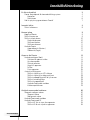 1
1
-
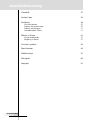 2
2
-
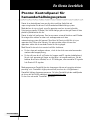 3
3
-
 4
4
-
 5
5
-
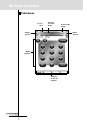 6
6
-
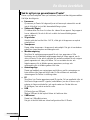 7
7
-
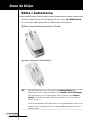 8
8
-
 9
9
-
 10
10
-
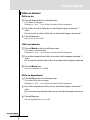 11
11
-
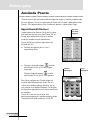 12
12
-
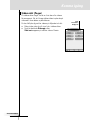 13
13
-
 14
14
-
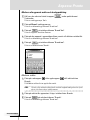 15
15
-
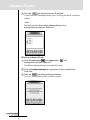 16
16
-
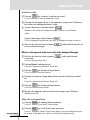 17
17
-
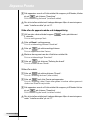 18
18
-
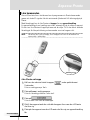 19
19
-
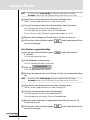 20
20
-
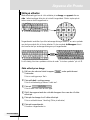 21
21
-
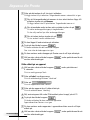 22
22
-
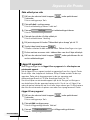 23
23
-
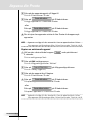 24
24
-
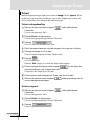 25
25
-
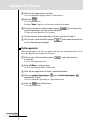 26
26
-
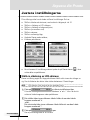 27
27
-
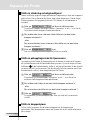 28
28
-
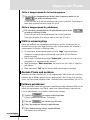 29
29
-
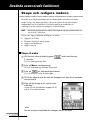 30
30
-
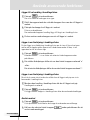 31
31
-
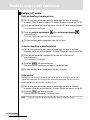 32
32
-
 33
33
-
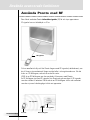 34
34
-
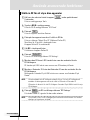 35
35
-
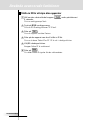 36
36
-
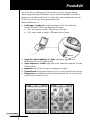 37
37
-
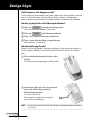 38
38
-
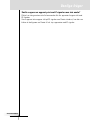 39
39
-
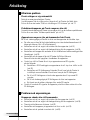 40
40
-
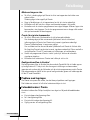 41
41
-
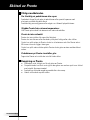 42
42
-
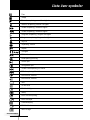 43
43
-
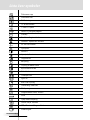 44
44
-
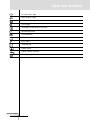 45
45
-
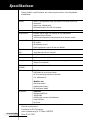 46
46
-
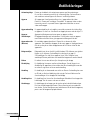 47
47
-
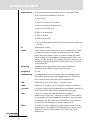 48
48
-
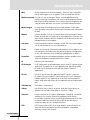 49
49
-
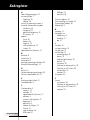 50
50
-
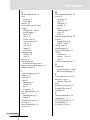 51
51
-
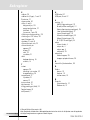 52
52